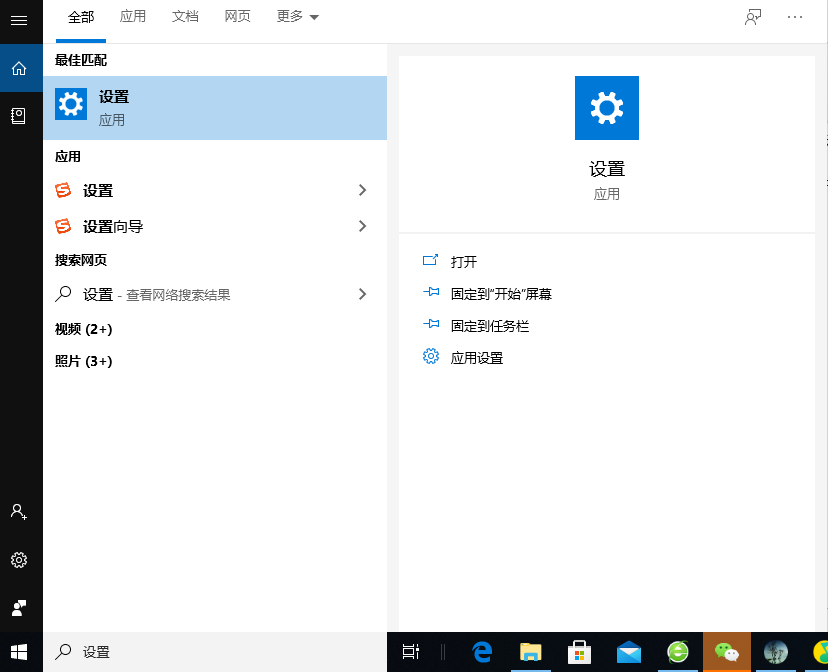
前段时间有很多的小伙伴在网上给小编我留言询问说自己的电脑设备管理器不显示蓝牙是怎么一回事,其实这个问题解决方法是很简单的,那么接下来小编我就话不多说了,接下来我们一起看看这个问题的方法该怎么解决吧.
1、我们首先打开我们的电脑,在桌面的左下角的搜索栏搜索设置选项,将它打开。
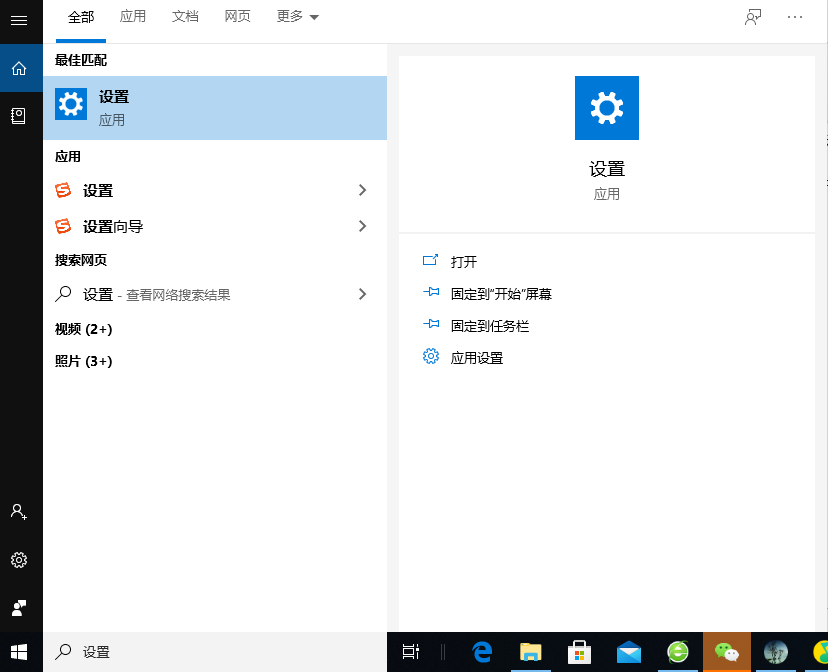
2、接下来我们打开之后找到更新和安全打开。
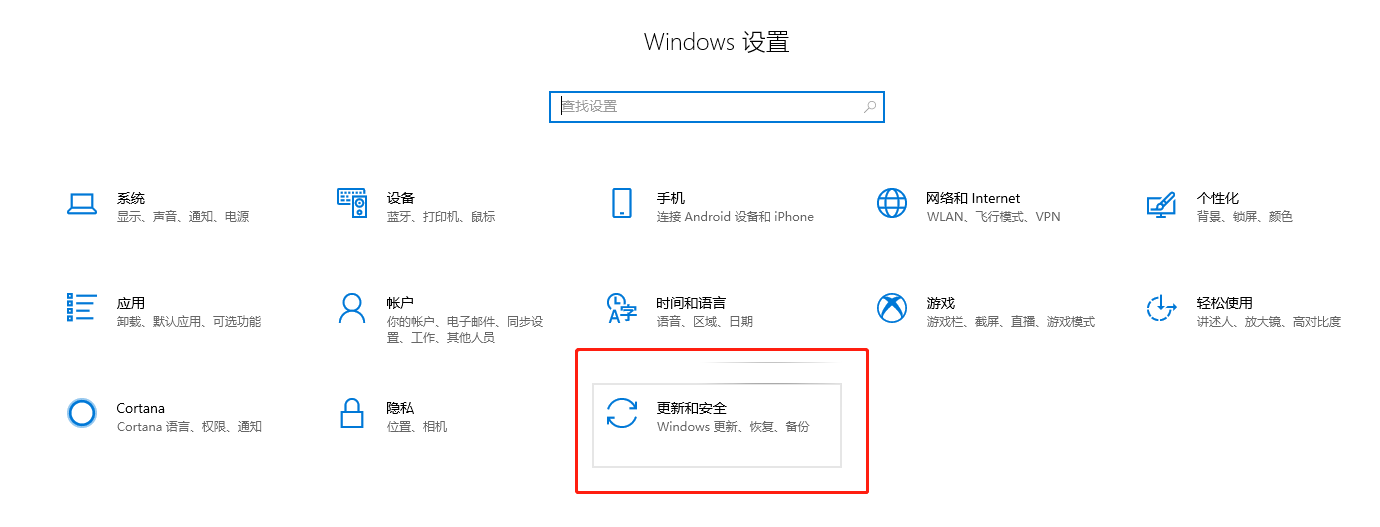
3、接下来我们打开windows更新看看我们的系统是不是更新到最新了。由于小编我的电脑没有更新所以无法给到大家一个清楚的更新页面,我们的驱动也是需要电脑的更新来进行更新的。
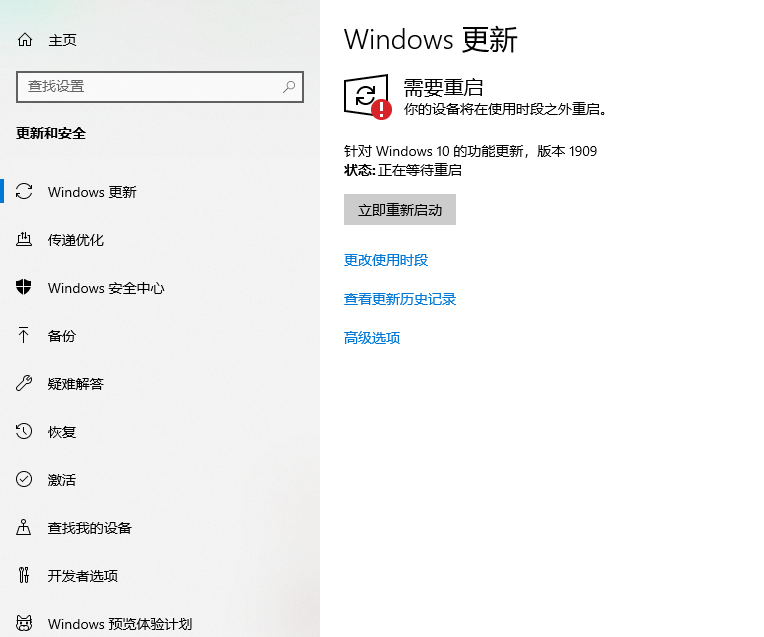
4、接着我们再去查看我们自身电脑是不是有异常,我们点击电脑左下角开始菜单栏找到计算机管理。

5、接下来我们进入到服务选项,找到蓝牙支持服务,看看这个服务功能有没有开启。
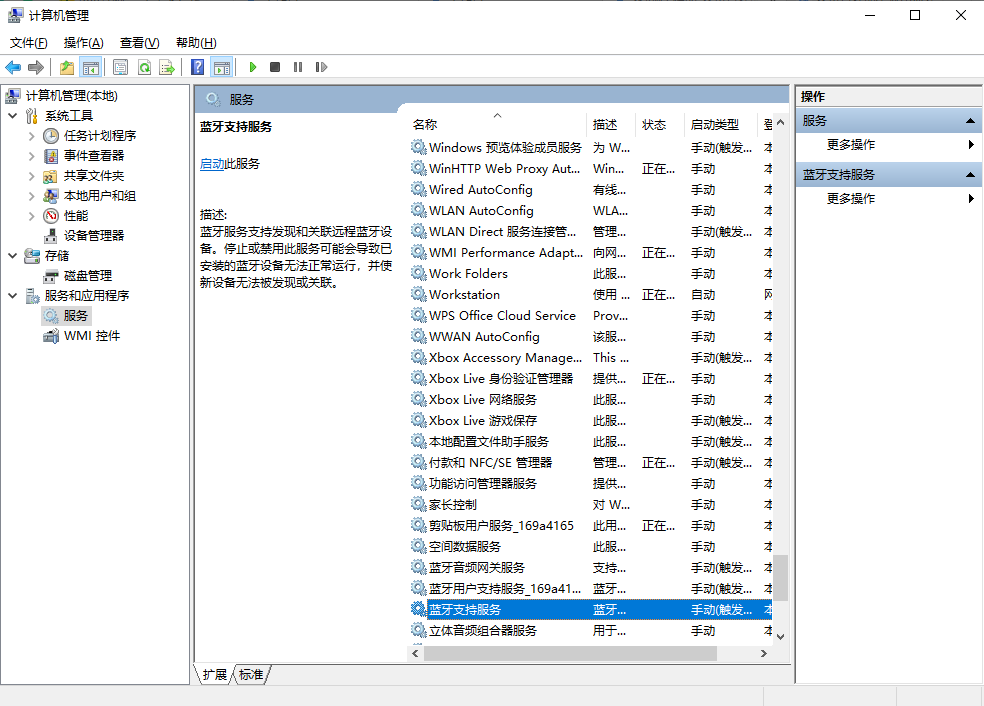
6、假如没有开启的话我们就将它打开开启就好啦。
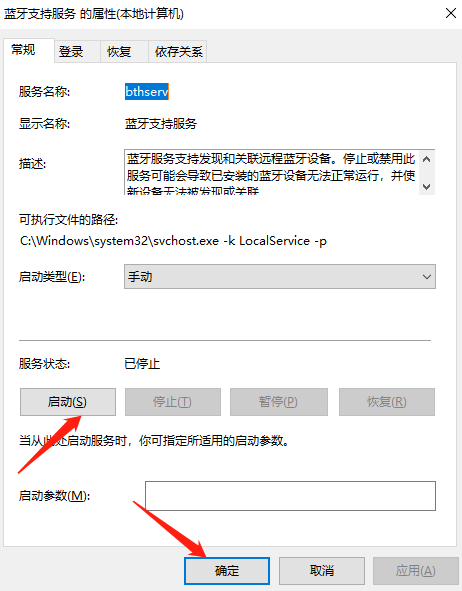
以上就是小编我关于设备管理器不显示蓝牙的解决方法,是不是很简单呢,大家快来好好学习一下吧。






 粤公网安备 44130202001059号
粤公网安备 44130202001059号